win10网络共享电脑重启后就没有了怎么办?用户们可以直接的打开控制面板下的网络和internet设置,然后打开网络和共享中心来进行操作就可以了。下面就让本站来为用户们来仔细的介绍一下win10网络共享电脑重启后就没有了详解吧。
win10网络共享电脑重启后就没有了详解
方法一:
1、搜索“控制面板”打开。

2、进入“网络和internet”设置。
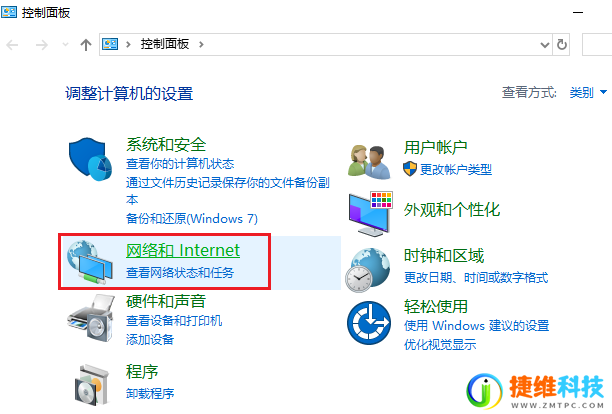
3、打开“网络和共享中心”。
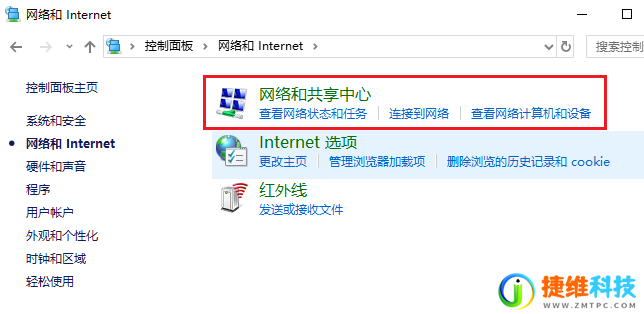
4、点击“更改高级共享设置”。
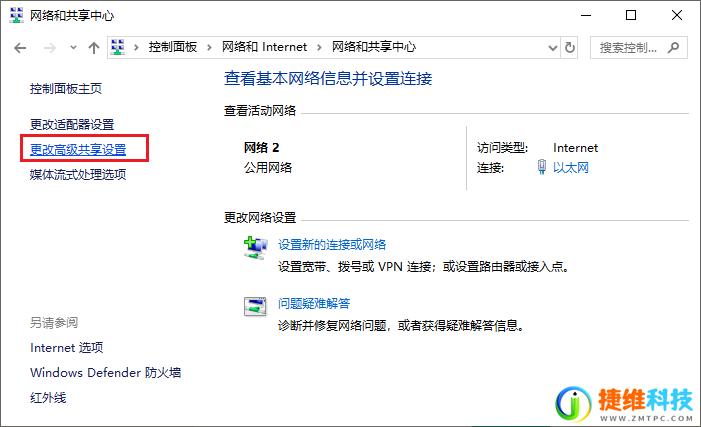
5、进入后,开启“启用网络发现”。
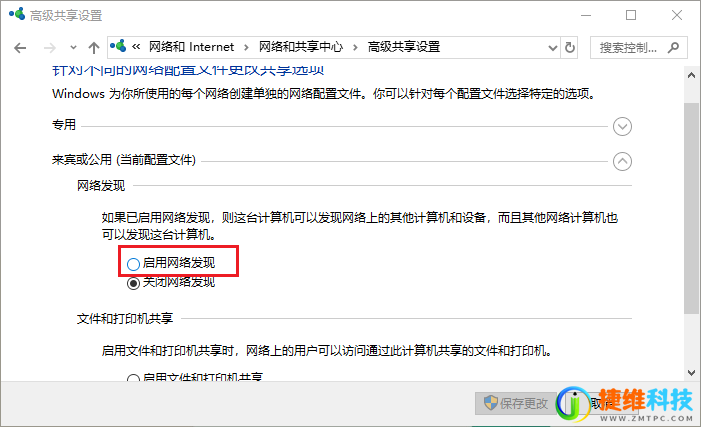
6、下面的选项勾选“启用文件和打印机共享”。
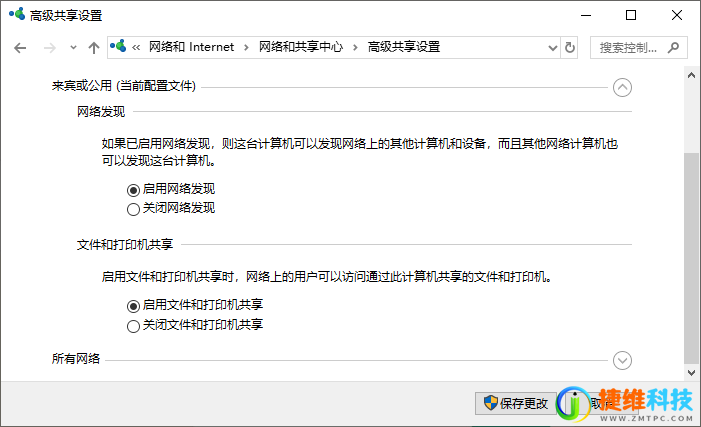
7、启用后点击下面“保存更改”就可以了。
方法二:
1、打开控制面板,打开“程序和功能”,找到“启用或关闭windows功能”。
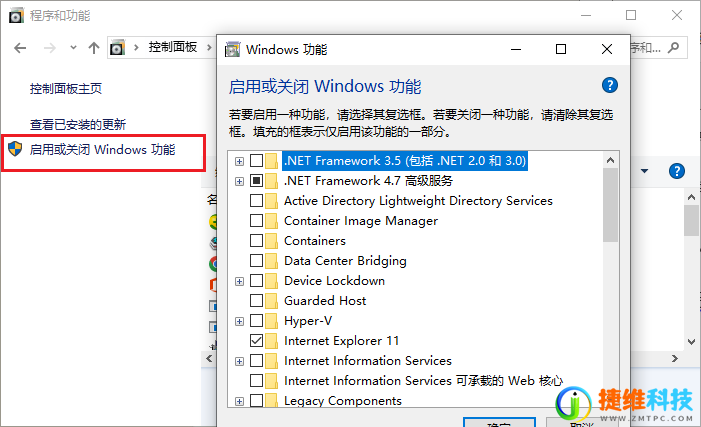
2、找到SMB1.0,勾选上,点击确定。
3、重启电脑打开网络,即可发现局域中计算机。
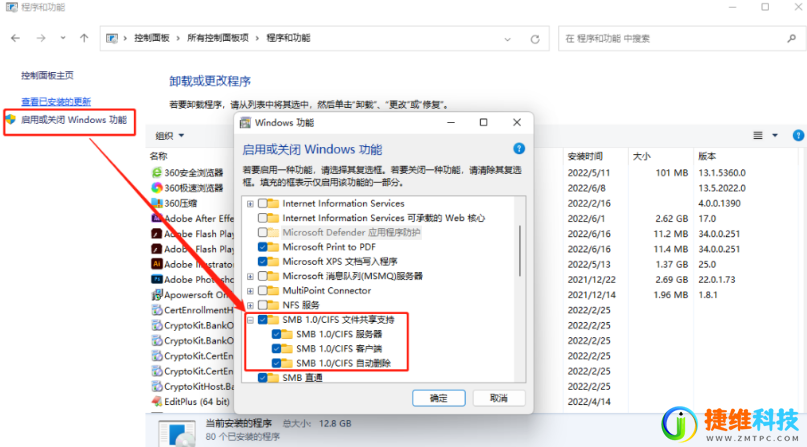
 微信扫一扫打赏
微信扫一扫打赏 支付宝扫一扫打赏
支付宝扫一扫打赏